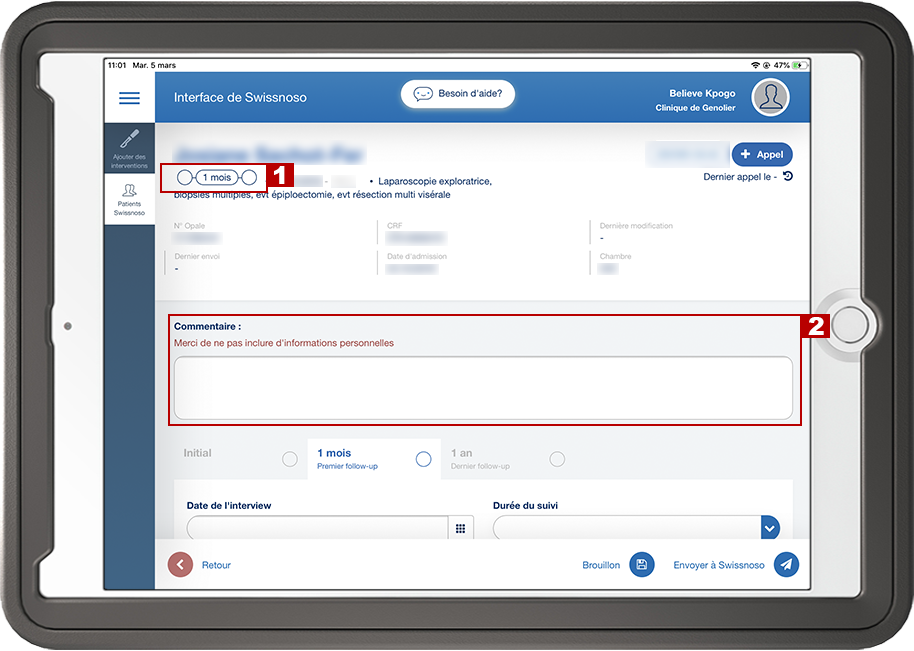Guide Swissnoso
1.Géneral
1.1.Lancement et login sur OxyGen
- Allumer la tablette
- Déverrouiller
- Cliquer sur l’icône OxyGen

- Entrer votre nom d’utilisateur Swisscom (5 lettres et 1 chiffre)
- Entrer le mot de passe de votre email
Si le mot de passe est valide, vous êtes redirigé(e) vers la page de création du PIN.
Si vous ne connaissez pas votre mot de passe, il faut le demander à Swisscom : contactez le support Swisscom au +41 (58) 224 98 99 ou par mail à l’adresse ServiceDesk.FrenchBusiness@swisscom.com
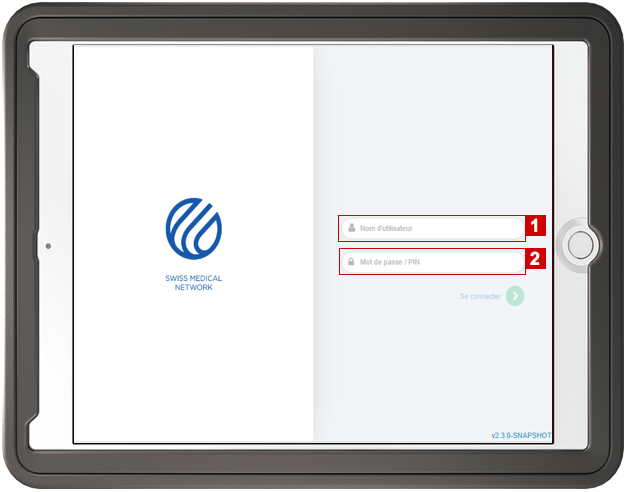
- Entrer un code PIN de quatre chiffres
- Confirmer le code PIN
Si le code PIN est validé, vous êtes redirigé(e) vers la page suivante
Si vous oubliez votre code PIN, vous pouvez toujours entrer votre mot de passe pour vous connecter
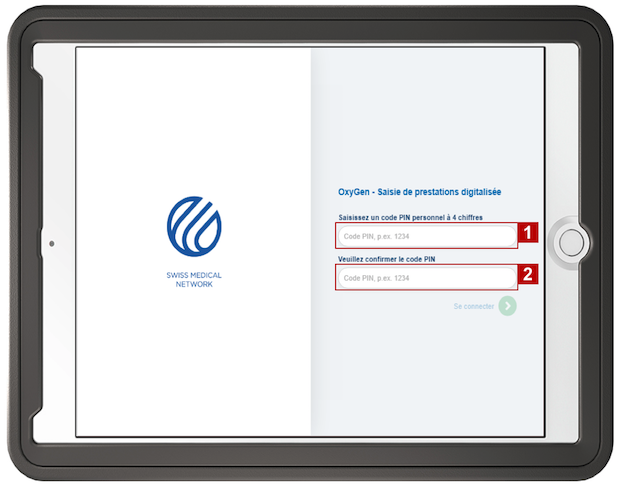
- Comme précisé sur la page, demander vos droits d’accès à votre administrateur
Votre administrateur Oxygen est votre ICUS et/ou responsable de service.
Attendre que vos droits soient accordés
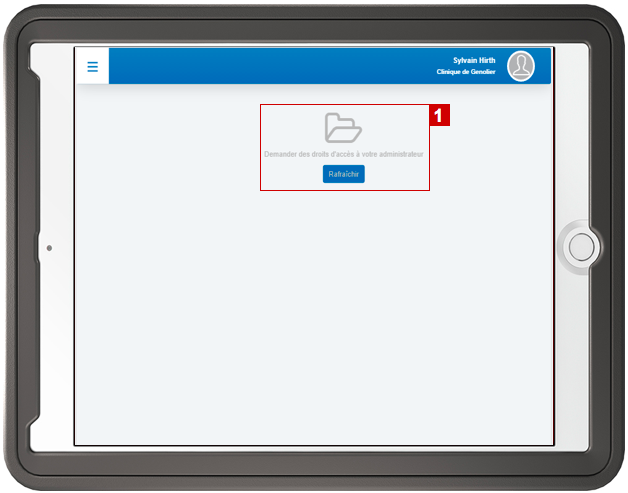
- Cliquer sur le bouton Menu
- Choisir votre unité de soin dans la liste déroulante
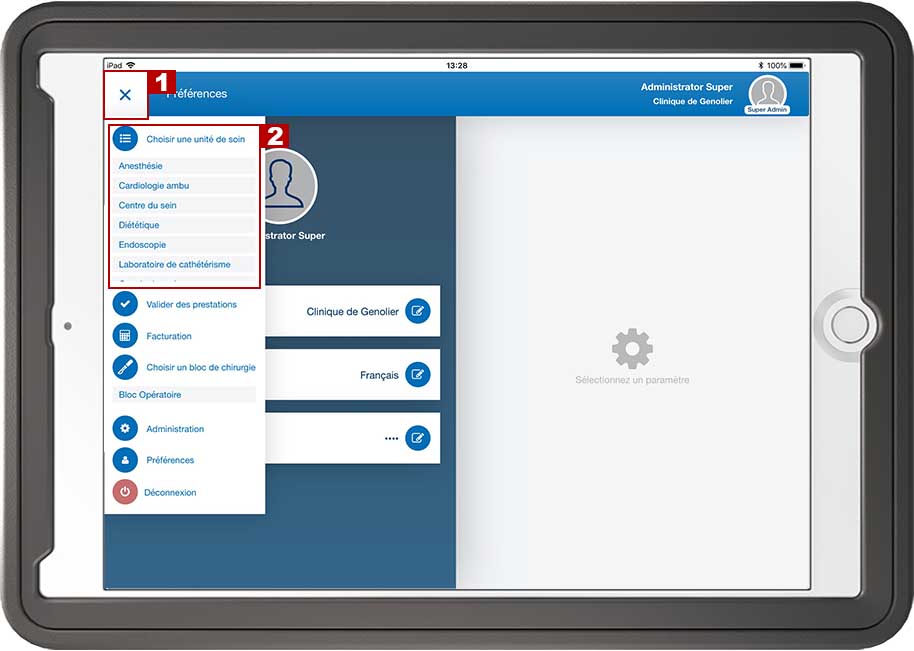
1.2.Changement des préférences
- Cliquer sur le Menu
- Choisir l’onglet “Préférences”
Vous êtes redirigé vers la page Préférences.
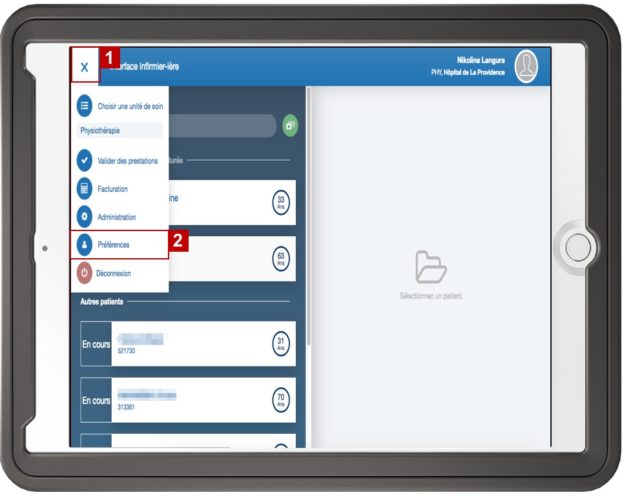
- Cliquer sur le module “Cliniques”
- Choisir la clinique dans laquelle vous voulez saisir/valider des prestations ou gérer des paramètres
- Valider
- Une notification vous annonce que vous avez effectivement changé de clinique

1.3.Trouver son interface
1. Cliquer sur le bouton Menu
2. Choisir votre interface dans la liste déroulante
Les différentes interfaces :
- Soins (Anesthesie, Oncologie, Etc.)
- Validation
- Facturation
- Bloc
- Administration
- Swissnoso
3. Les Préférences
4. Se déconnecter
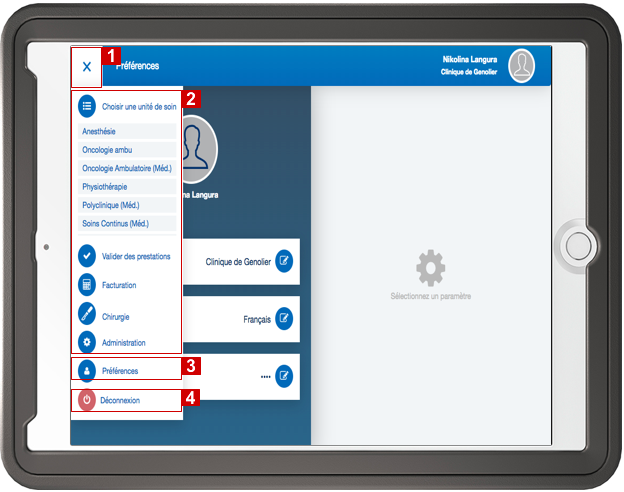
1.4.PIN perdu
Si vous avez perdu votre PIN pour accéder à OxyGen, rendez-vous sur l’application
- Entrer votre nom d’utilisateur Swisscom (5 lettres et 1 chiffre)
- Entrer le mot de passe correspondant à votre email
Si le mot de passe est valide, vous êtes redirigé(e) vers la page de création d’un nouveau mot de passe OxyGen

- Entrer un nouveau code PIN de quatre chiffres
- Confirmer le code PIN

Vous êtes ensuite directement connecté à votre session OxyGen.

Si vous ne connaissez pas ou avez perdu votre mot de passe Swisscom, contactez le support Swisscom au +41 (58) 224 98 99 ou par mail à l’adresse ServiceDesk.FrenchBusiness@swisscom.com
1.5.Accès au site du support Oxygen
Un bouton permet d’accéder directement au site du support oxygen.
- Cliquer sur l’icône avec le point d’intérogation.

1.6.Déconnexion
- Cliquer sur le bouton Menu
- Cliquer sur « Déconnexion »
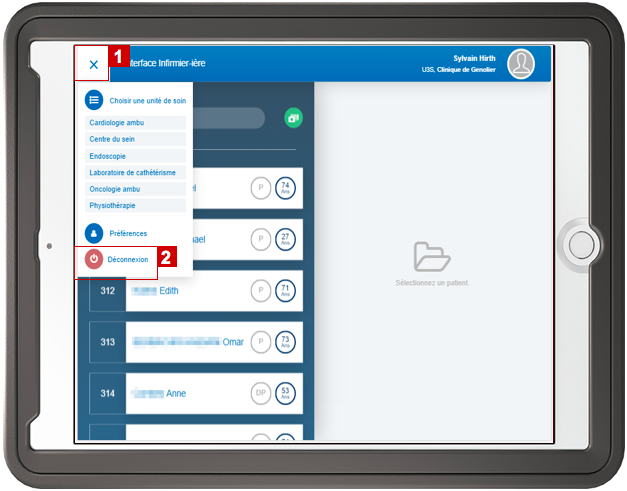
2.Interface Swissnoso
2.1.Accès à l'interface Swissnoso
- Cliquer sur le bouton menu
- Choisir l’onglet Swissnoso.
Vous êtes redirigé vers la page qui contient tous les patients ayant subi une opération.
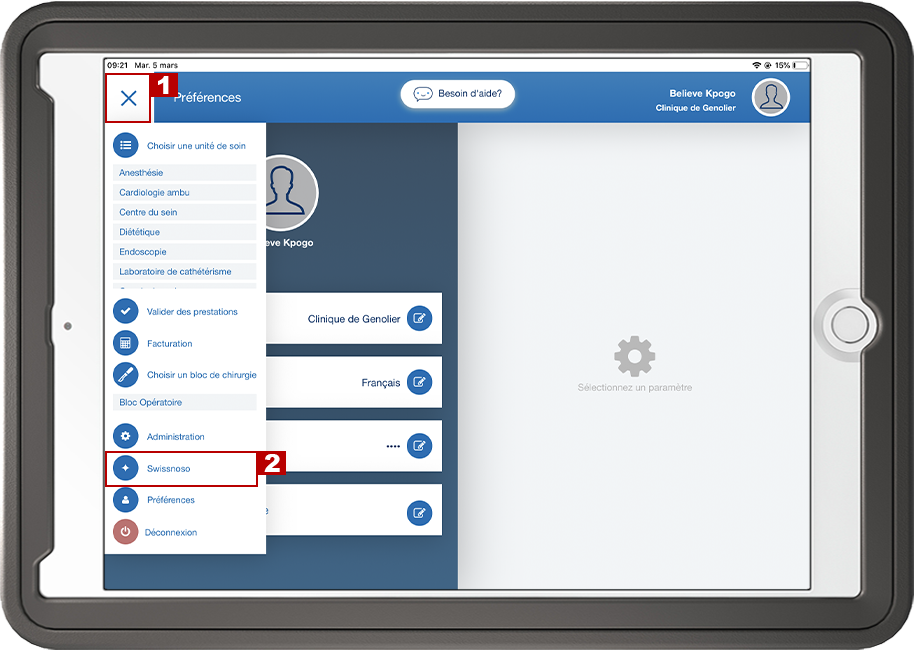
2.2.Ajouter un patient à Swissnoso
- Chercher un patient par son nom ou son n° CRF
- Cliquer sur le bouton « plus » se trouvant dans la dernière colonne du résultat de recherche « Ajouter à Swissnoso »
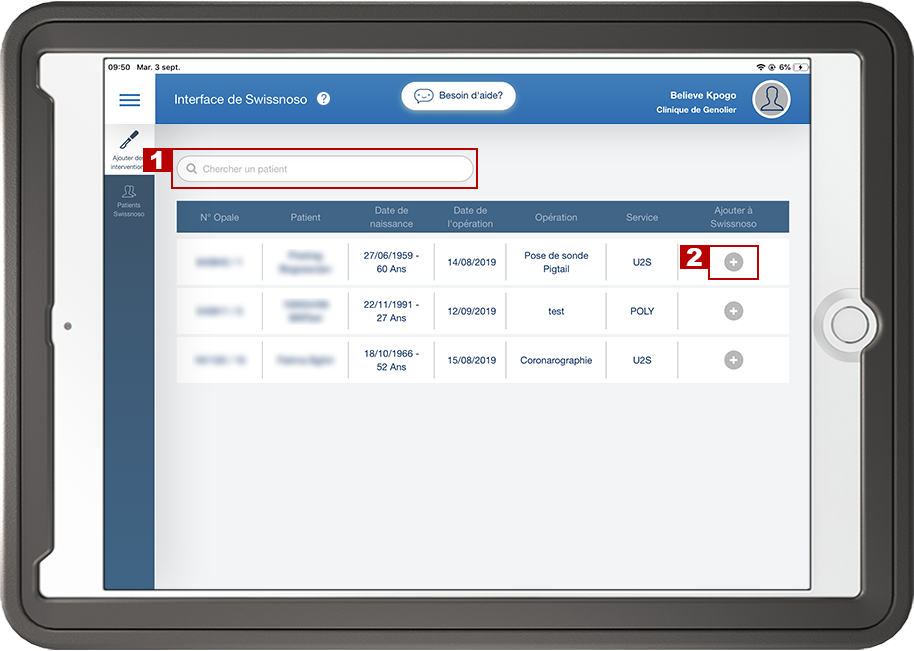
2.3.Trouver un patient Swissnoso
- Cliquer sur l’onglet « »Patients Swissnoso » ».
- Chercher un patient par son nom ou son n° CRF.
- Possibilité de filtrer les patients par état : « »Da completare » », « »Swissnoso.completed » », « »Archiviare » ».
- Il est également possible de voir si un patient possède un implant.
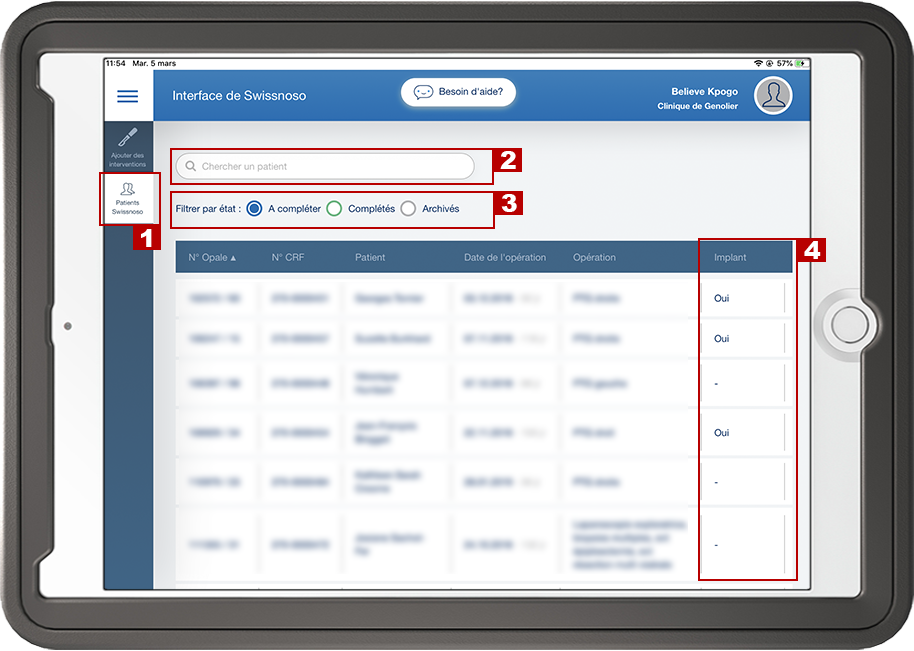
- Sélectionner le patient désiré dans le résultat de recherche
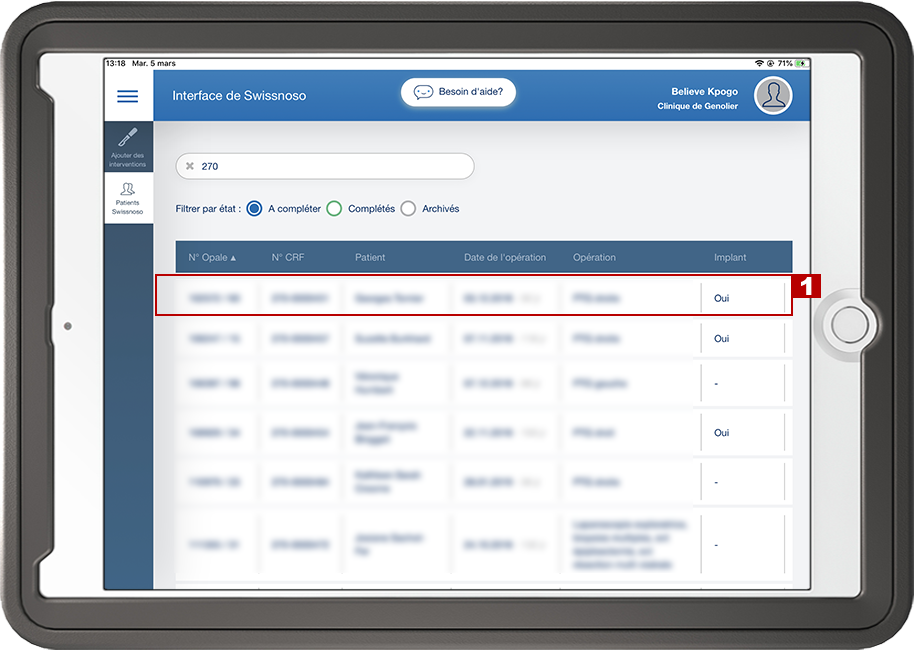
Gardez une meilleure traçabilité de chaque cas grâces aux indicateurs suivants :
- Date de clôture
- Date du dernier appel
- État du formulaire

2.4.Ajouter un appel
- Cliquer sur le bouton « + Appel »
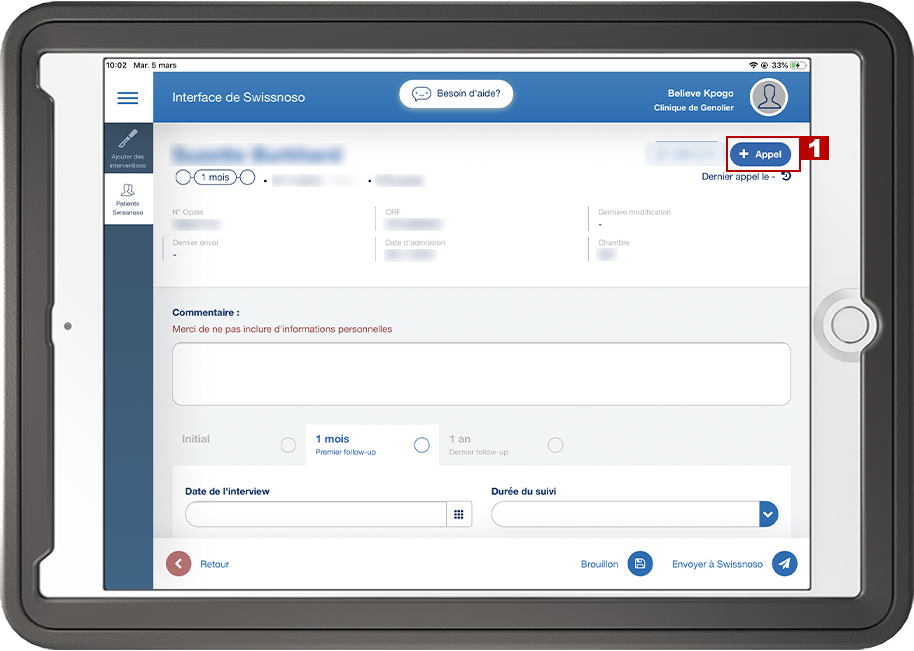
- Cliquer sur le champ « Date ». Un calendrier apparaîtra, sélectionner la date voulu.
- Ensuite, cliquer sur l’icône d’horloge pour définir l’heure
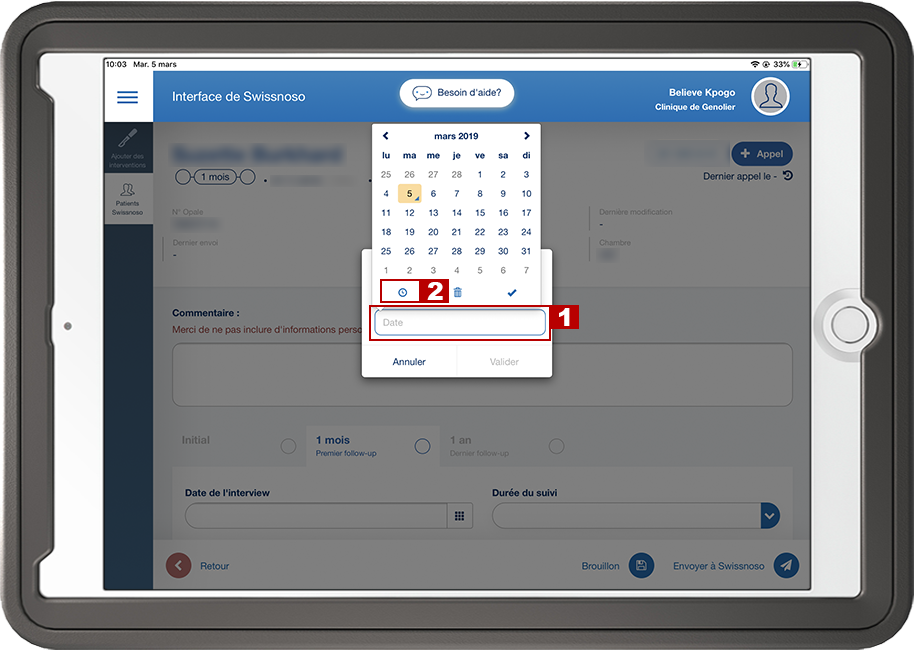
- Pour modifier l’heure, cliquer sur les chiffres pour choisir les heures et les minutes.
- Appuyer sur l’icône « vérifié ».
- Cliquer sur le bouton valider « valider ».
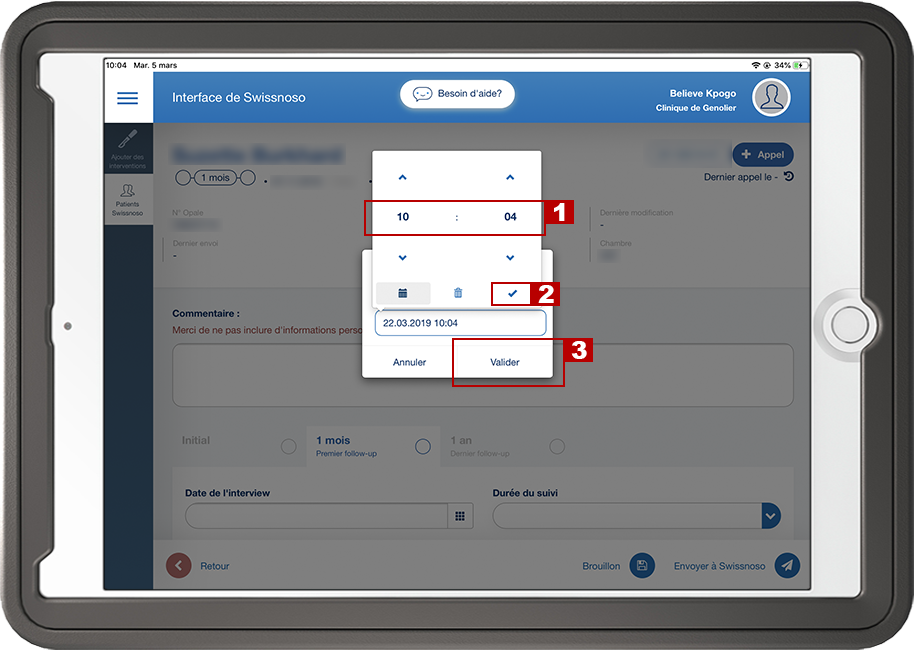
- Vous remarquerez que l’appel que vous venez d’insérer apparaît sous le bouton « + Appel ».
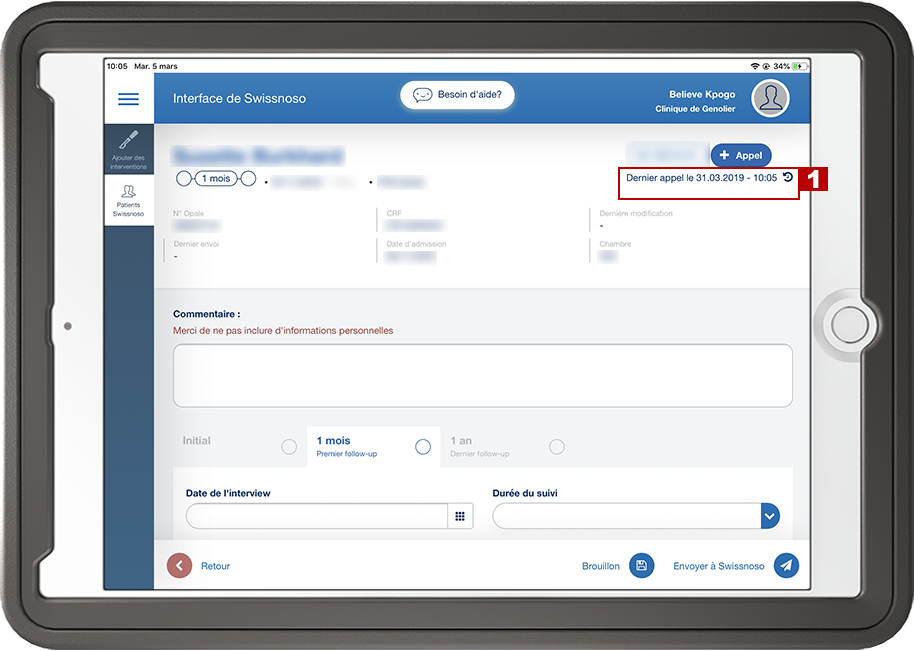
2.5.Annuler un appel
-
Cliquer sur l’icône « retour » à côté de l’appel à supprimer
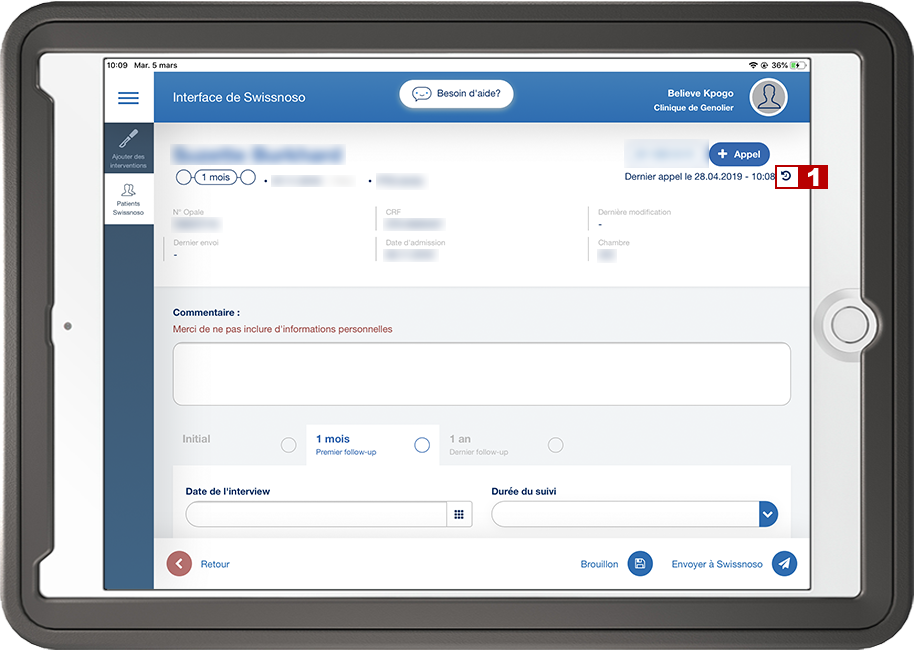
- Cliquer sur le bouton « croix » à côté de l’appel que vous souhaitez supprimer. Vous verrez l’appel disparaître.
- Ensuite, cliquer sur « Annuler »
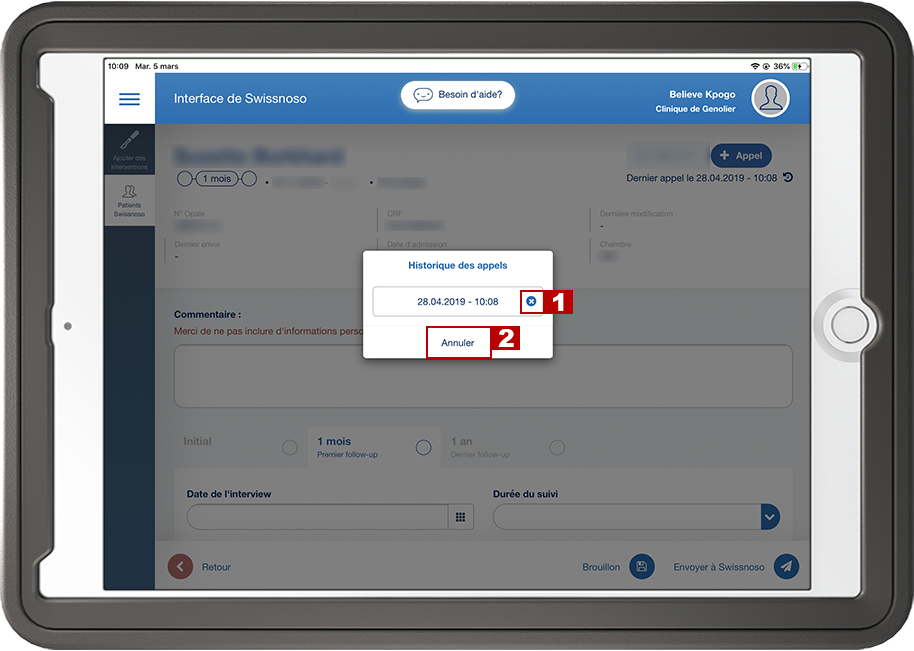
2.6.Ajouter les informations d'un patient
- Cliquer sur l’onglet « Initial » sur la fiche du patient.
- Remplir les informations nécessaires du patient à transmettre.
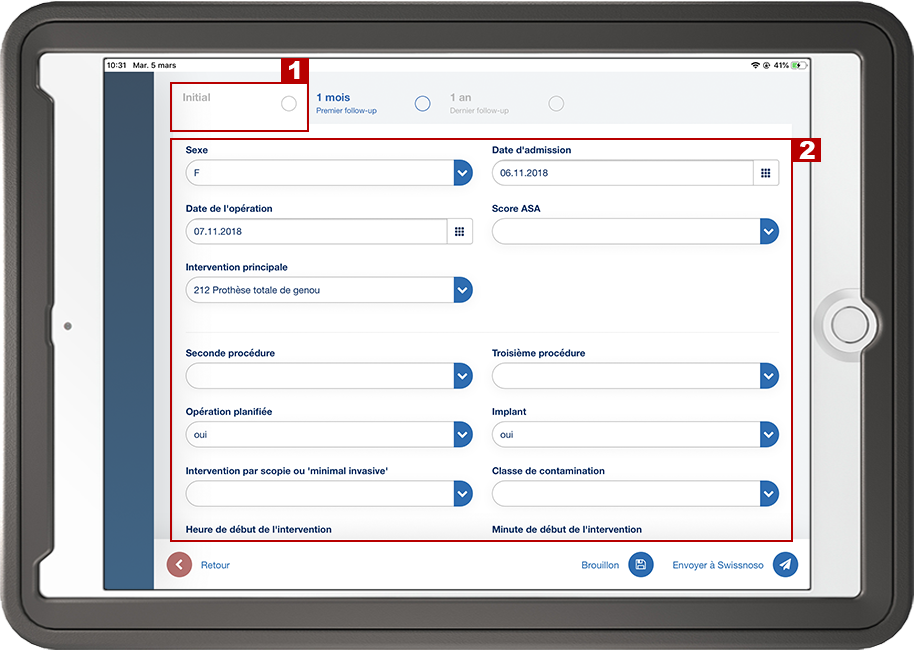
- Cocher uniquement lorsqu’il n’y a plus de modifications à faire dans le dossier à transmettre.
- Cliquer sur « Brouillon » pour sauvegarder, « Envoyer à Swissnoso » pour transmettre le dossier ou « Retour » pour annuler toutes les modifications.
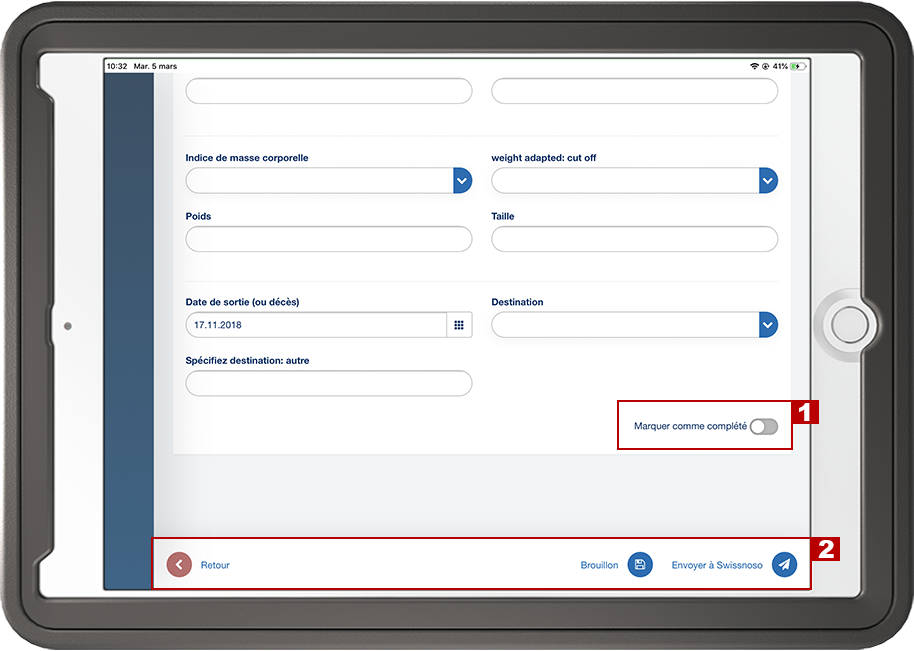
- Télécharger le document 9 Swissnoso grâce au bouton dédié
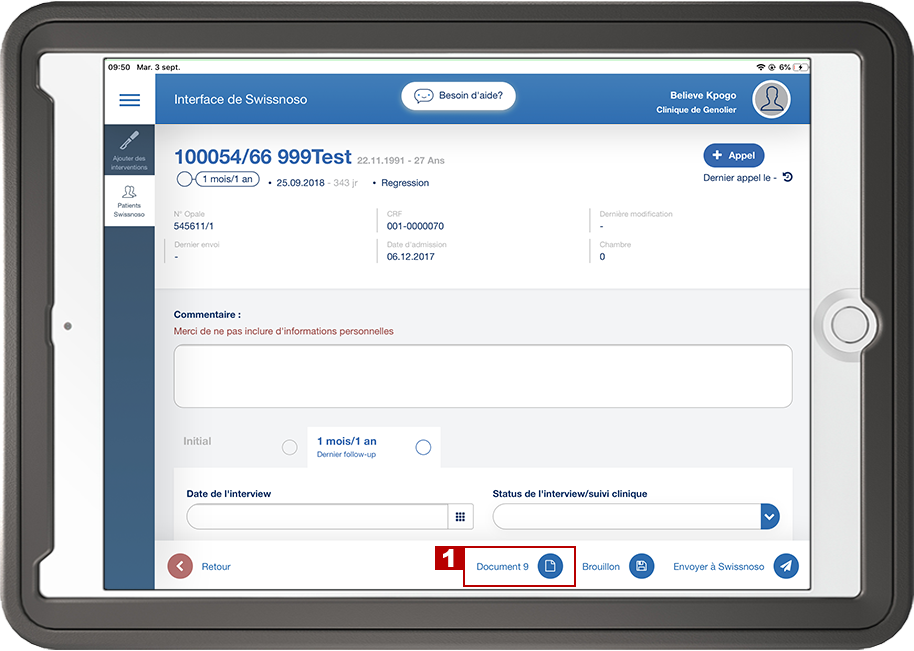
2.7.Ajouter les informations de suivi d'un patient
- Cliquer sur l’onglet « 1 mois » ou « 1 an » en fonction du type de suivi
- Remplir les informations nécessaires sur le suivi. Il est possible de définir le statut de l’interview/suivi clinique en fonction du formulaire à remplir.
- Cliquer sur le bouton « Marquer comme complété » si c’est le cas, sinon laissez le bouton grisé pour indiquer que le dossier doit encore être complété.
- Cliquer sur « Brouillon » pour sauvegarder, « Envoyer à Swissnoso » pour transmettre le dossier ou « Retour » pour annuler toutes les modifications.
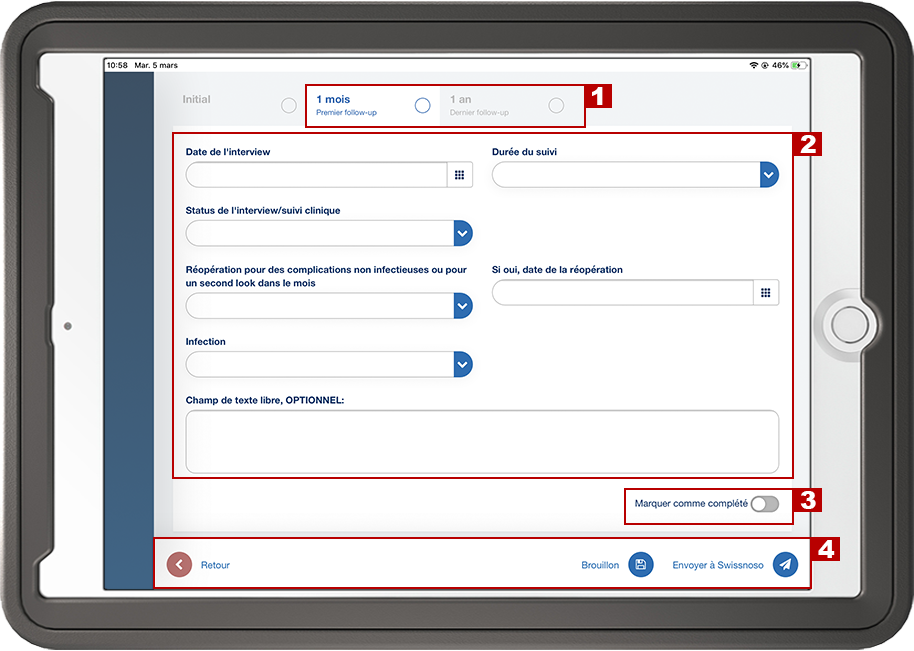
- L’information sur le statut du patient « Initial », À rappeler dans « 1 mois » ou « 1 an » se trouve à présent sous le nom du patient.
- Les informations notées dans ce champ ne seront pas transmises à Swissnoso, elles sont destinées uniquement à l’usage personnel.